刀塔2内存条安装位置在哪里?如何正确插入内存条?
1
2025 / 07 / 18
当我们谈论计算机性能时,"机负载"这个词汇便显得尤为重要。机负载,简单来说,是指CPU和内存资源的使用情况。它能够帮助我们了解当前计算机的工作状态是否正常,以及是否需要优化系统性能或升级硬件配置。在一些如《刀塔》这样的密集型游戏中,了解机负载尤为重要,因为这直接关系到游戏体验。我们应该如何查看机负载呢?本文将详细介绍在《刀塔》及其他应用场景中查看机负载的方法。
在深入探讨如何查看机负载之前,我们需要先了解机负载的基本概念和其重要性。机负载可以分为CPU负载和内存负载两部分:
CPU负载:指的是CPU当前的工作负荷。过高或过低的CPU负载都可能暗示着潜在的性能问题。通常情况下,CPU负载高于70%就可能影响系统性能。
内存负载:指的是系统当前使用的内存量与总内存的比值。过高内存负载会导致系统频繁使用虚拟内存,影响性能。
了解机负载的重要性,可以帮助我们更好地控制和优化计算机资源,从而提升工作效率和游戏体验。

1.使用任务管理器查看CPU负载
步骤:
按下`Ctrl`+`Shift`+`Esc`组合键,或右击Windows任务栏选择“任务管理器”打开。
在任务管理器窗口中,切换到“性能”标签页。
在“性能”标签页中,可以看到CPU、内存、硬盘和网络等各项资源的使用情况。
“CPU”图表下方会实时显示当前CPU使用率,这是查看CPU负载的一种快速方法。
2.使用资源监视器查看更详细信息
步骤:
在任务管理器中点击“CPU”标签页,然后点击窗口底部的“资源监视器”按钮。
在资源监视器窗口中,可以查看包括CPU、内存、磁盘和网络在内的更详细的使用情况。
通过资源监视器,你可以进一步细化对CPU各个核心的监控,了解哪些进程正在使用较多资源。
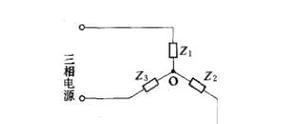
1.使用top命令查看实时机负载
步骤:
打开终端。
输入命令`top`并回车。
在打开的top视图中,第一行显示的就是系统负载的信息,包括1分钟、5分钟和15分钟的平均系统负载。
2.使用htop命令(可选,需额外安装)
步骤:
在终端中输入`sudoaptgetinstallhtop`(以Ubuntu为例)安装htop。
安装完成后输入`htop`并回车。
htop提供了比top更为直观的视图,可以以颜色和柱状图形式展现进程资源使用情况。

1.使用游戏内置监控工具
《刀塔》等现代游戏通常具有内置的性能监控工具,可以直接在游戏中查看机负载。
步骤:
在游戏设置中找到“游戏性能”或类似的选项。
启用内置的帧率监控和资源使用情况显示。
进入游戏后,可以在屏幕上看到CPU和内存的使用情况。
2.使用第三方软件
也有第三方软件,如Fraps、MSIAfterburner等,能够在游戏中实时监控并记录你的系统负载、帧率等信息。
步骤:
下载并安装一个适合的游戏性能监控工具。
进入游戏前启动该软件。
在游戏中,监控软件通常会在屏幕一角显示实时数据。
在查看机负载时,记得关闭不必要的后台程序和服务,以获得更为准确的读数。
长时间运行的高负载可能会导致计算机过热、卡顿,甚至硬件损坏,因此需要适时调整和优化。
如果发现机负载过高,可以尝试升级硬件或者优化系统设置。
除了在游戏中的应用外,了解如何查看机负载还有助于我们完成以下任务:
进行系统性能基准测试,比较不同硬件配置下机负载的变化。
监控长时间运行的服务器或工作站的健康状况。
为特定软件或任务选择最优的工作站配置。
机负载是衡量计算机系统性能的重要指标之一。无论是普通用户还是游戏玩家,正确地查看和理解机负载信息都至关重要。通过本篇文章的介绍,相信大家已经掌握了在不同操作系统和《刀塔》游戏中查看机负载的方法。在未来,随着技术的发展,新的工具和方法会不断涌现,但核心原理和对性能的关注是不会改变的。保持对机负载的关注,合理管理资源使用,将为你的工作和娱乐提供更为稳定和高效的体验。
